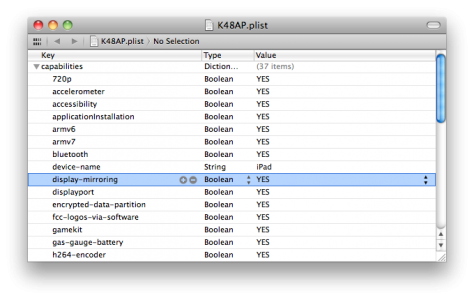[youtube]http://www.youtube.com/watch?v=X3l7aXW0wxE[/youtube]
La mise en miroir vidéo est une nouvelle fonctionnalité d'iOS 4.3 qui permet aux propriétaires de tablettes iPad 2 de refléter les images de l'écran de la tablette sur un écran de moniteur à l'aide d'un adaptateur HDMI. Cette fonction existe également pour l'iPhone 4, l'iPod Touch 4G ou l'iPad, mais elle est limitée sur certains aspects en raison du matériel inférieur. Un Belge un réussi cependant, pour surmonter les limitations imposées par Apple et activer la mise en miroir vidéo pour iPad en quelques étapes simples. Il est intéressant de noter que la mise en miroir vidéo fonctionne avec les adaptateurs HDMI et VGA, et les étapes ci-dessous pourraient théoriquement être utilisées pour activer également la mise en miroir vidéo pour iPhone 4 ou iPod Touch 4G.
- Installez iOS 4.3 sur iPad et jailbreakez, vous avez des tutoriels ici.
- Connectez-vous au système de fichiers iOS avec ifunbox, WinSCP, Cyberduck, etc. et accédez à system/library/coreservices/springboard.app ;
- Copiez le fichier K48AP.plist sur l'ordinateur ;
- À l'aide d'un éditeur de texte pour les fichiers .plist (je recommande un Mac avec l'éditeur de texte par défaut), ajoutez la ligne de code mise en miroir de l'affichage avec le gars booléen et définir sa valeur OUI.
- Placez le fichier modifié dans le même dossier où vous l'avez téléchargé et réinitialisez la tablette. À votre retour, vous devriez pouvoir effectuer une mise en miroir vidéo.
Notez que dans le clip ci-dessus, il y a un léger décalage lors de la réception des commandes de la tablette et le matériel inférieur pourrait en être la cause. Il n'y a pas un tel décalage sur l'iPad 2, vous ne devriez donc pas avoir de problèmes. Vous pouvez essayer d'activer la fonction sur iPhone 4 ou iPod Touch 4G et si vous réussissez laissez un commentaire. La mise en miroir vidéo devrait fonctionner avec les adaptateurs AV et HDMI.